Инструкции и приложения для отслеживания расхода интернет-трафика на смартфонах.
Часто пользователи не следят за расходом интернет-трафика на мобильных устройствах. Ближе к концу месяца абоненты превышают лимит, из-за чего снижается скорость передачи данных. По этой причине нужно отслеживать, куда тратится мобильный интернет. Сделать это можно несколькими способами: стандартными средствами операционной системы Android и с помощью специальных программ.
Статистика расхода интернет-трафика на Android
На Android есть встроенный инструмент, который показывает подробную статистику расхода трафика мобильного интернета и Wi-Fi. Чтобы воспользоваться данной функцией, нужно открыть настройки гаджета и перейти в раздел «Сеть и интернет». Здесь находится подраздел «Передача данных», где есть список программ и используемый ими интернет-трафик (за выбранный период времени).

Можно посмотреть подробную статистику о каждом приложении по-отдельности. Для этого нужно выбрать утилиту из списка, после чего откроется отдельное окно с информацией об использовании мобильных данных: потребление трафика в активном и фоновом режиме за определенный период времени (можно выбрать, за какое время показывать статистику — день, неделя, месяц).

Datally — контроль трафика от Google
Datally — мобильное приложение от компании Google, которое помогает отслеживать, куда тратится интернет-трафик. С помощью программы можно установить ограничение на использование трафика на день, неделю и месяц. Если будет превышен установленный лимит, утилита пришлет уведомление.

Можно посмотреть подробную статистику о том, сколько трафика потребляют приложения на определенный период времени. Общая информация о расходе мобильных данных отображается на графике.
В приложении Datally есть функция, которая позволяет ограничить время использования мобильного интернета в ночное время суток. Утилита автоматически отключит программы, которые потребляют интернет-трафик — для этого нужно указать время, когда будет выполнена остановка ПО.

My Data Manager
My Data Manager — трекер данных для мобильных устройств на Android. Программа дает возможность контролировать использование интернет-трафика. Утилита отслеживает данные с мобильного интернета и Wi-Fi. Также есть отдельный раздел, в котором учитывается статистика при использовании интернета в роуминге.

В приложении можно указать текущий тарифный план — тип оплаты и лимит данных. Таким образом, утилита My Data Manager будет отправлять уведомления, если абонент превысит лимит трафика. В программе есть раздел «Журнал», где можно посмотреть статистику использования трафика за сегодняшний день. Данные отображаются на графике, где показано количество израсходованных мегабайт и время.
В разделе «Приложения» отображается подробная статистика об использовании мобильных данных программами. Утилита показывает, сколько мегабайт трафика израсходовано отдельным приложением, которое установлено на смартфоне. Каждый тип интернета — мобильный, Wi-Fi, роуминг — отображается разным цветом.

Счетчик трафика (Traffic Monitor)
Приложение «Счетчик трафика» (Traffic Monitor) — удобное приложение на Android, которое поможет определить, какое приложение потребляет больше трафика, а какое — меньше. Данные учитываются при использовании мобильного интернета и Wi-Fi. При первом запуске утилиты можно установить лимит на использование трафика в месяц, неделю, 3 дня или сутки. Если используется безлимитный интернет, устанавливать ограничение не нужно.

В разделе «Total» показана общая статистика расхода трафика с учетом установленных лимитов. В разделе «App» отображается более детальная статистика: потребление трафика приложениями.
У каждой программы есть счетчик трафика. Если нажать на программу в списке? откроется новое окно с подробной информацией об утилите: статистика исходящего и входящего трафика. Расход мобильных данных можно сортировать по времени: сегодня, вчера, 3 дня, неделя, месяц.

Тема расходования трафика одна из самых актуальных для владельцев любого мобильного устройства. Если превысить лимит трафика по подключенному пакету, можно потерять все деньги на балансе и в итоге остаться без доступа ко всемирной паутине.
Конечно, при использовании Wi-Fi сети никаких проблем с потреблением контента не возникнет (в большинстве случаев), потому что Вай-Фай подразумевает безлимит.
Но из-за того, что в отличие от тех же компьютеров планшеты и телефоны можно эксплуатировать через мобильный интернет, важно знать, как посмотреть расход трафика на Андроид.

К тому же, тарификация мобильной сети намного дороже по сравнению с домашней, даже если оператор связи предоставляет возможность подключения безлимита. Хотя в России и странах бывшего Советского Союза подобное случается крайне редко.
Где посмотреть расход трафика интернета на Андроид
Для контроля трафика, в первую очередь необходимо знать, где посмотреть его потребление. В любом мобильном устройстве под управлением операционной системы Android для этого есть специальный раздел в настройках.
Пошаговая инструкция:
- Перейти в Настройки.
- Открыть раздел “Сеть и интернет”. На некоторых аппаратах он отсутствует, в таком случае данный этап можно пропустить.
- Тануть на пункт “Передача данных”.

Отобразится график с данными об используемом трафике за последний месяц. В понятие месяца здесь входит 30 дней: начиная от 30 дней назад и до настоящей даты. Можно изменить период отображения данных по потреблению трафика.
Чтобы знать, как контролировать использование данных, очень важно видеть их потребление, иначе не будет понятно, хватает вам нынешнего тарифа или нет.
Если вы используете больше, чем в подключенном тарифе от сотового оператора, имеет смысл переключиться на более дешевое предложение.
Если же вы наоборот потребляете больше интернета, и видно, что трафик уже израсходован или скоро окажется таковым, следует либо подключить тариф дороже, либо контролировать свои действия через мобильный интернет на Андроиде.
Как найти приложения, которые потребляют много данных
Чтобы контролировать потребление мобильного интернета, стоит узнать, на что расходуется больше всего трафика. Любое посещение интернета и обмен данными со всемирной паутиной происходят через определенное приложение.
Чаще всего в список самых расходуемых программ входит браузер Google Chrome, YouTube, Instagram, ВКонтакте, TikTok, Play Market или игры (обновления во многих играх могут весить гигабайты данных, что очень много для мобильной сети).
Как найти приложения, потребляющие много данных:
- Перейти в Настройки.
- Открыть раздел “Сеть и интернет”. На некоторых аппаратах он отсутствует, в таком случае данный этап можно пропустить.
- Тануть на вкладку “Передача данных”.
- Проскроллить вниз, чтобы увидеть список приложений. Они указаны в порядке убывания по количеству используемого трафика.

Теперь видно, кто “виновен”. Это еще один важный пункт по контролю тарификации.
Как снизить расход трафика на Android
Итак, с тем, как смотреть количество используемых данных, разобрались. Теперь перейдем к самому главному — как снизить расходование трафика на мобильном устройстве под управлением операционной системы Андроид.
Для снижения расхода трафика есть несколько способов. Каждый из них детально описан далее.
Установить лимит
Самый эффективный и в то же время грубый способ — это установка лимита прямо в операционной системе.
Лимит устанавливается на определенный период времени, и в случае его превышения аппарат будет блокировать использование мобильного интернета даже если тариф сотового оператора это позволяет.
Поэтапные действия для установки лимитирования:
- Перейти в Настройки.
- Открыть раздел “Сеть и интернет”. На некоторых аппаратах он отсутствует, в таком случае данный этап можно пропустить.
- Тануть на вкладку “Передача данных”.
- Переместить ползунок напротив надписи “Лимит мобильного трафика” в активное положение.

- В графике чуть ниже выбрать объем лимитированных данных. Делается это передвижением пальца по графику. Здесь же отображается соотношение используемого трафика к лимиту, что очень удобно.
Настроить предупреждения о превышении расхода трафика
Менее категоричный способ по сравнению с лимитом — это включение предупреждения при превышении потребляемых данных.
Причем не просто придет уведомление с соответствующим сообщением: оповещение не будет закрываться до тех пор, пока вы не отключите мобильный интернет или не измените настройки предупреждения.
Инструкция:
- Перейти в Настройки.
- Открыть раздел “Сеть и интернет”. На некоторых аппаратах он отсутствует, в таком случае данный этап можно пропустить.
- Тануть на вкладку “Передача данных”.
- Проскроллить вниз и нажать на надпись “Ограничения трафика”.
- Выбрать пункт “Настройка предупреждения”.
- В появившемся окне вписать количество гигабайт или мегабайт, после которого придет предупреждение о превышении.
Отключить автосинхронизацию

Большинство приложений регулярно синхронизируются, чтобы отправлять максимально актуальные уведомления на мобильное устройство.
Автоматическую синхронизацию можно отключить, но в таком случае вы не будете знать о том, пришло ли сообщение в мессенджер, письмо на почту или что-либо еще. При этом небольшую часть трафика получится сэкономить.
Как отключить автосинхронизацию:
- Перейти в Настройки.
- Открыть раздел “Приложения” (или “Все приложения”).
- Нажать на программу, синхронизацию в которой вы хотите деактивировать.
- Переместить переключатель напротив надписи “Автосинхронизация” в выключенное положение.
Способ удобен тем, что можно выключать автоматическую синхронизацию в конкретных программах, а не во всех.
Отключить всю фоновую передачу данных приложений
Можно отключить или ограничить фоновую передачу данных во всех приложениях, чтобы сэкономить большую часть трафика.
В таком случае программы не будут работать на фоне, а будут активны лишь при прямом использовании. Это не всегда удобно, но если вам очень нужно снизить расход тарификации, следует прибегнуть к данному способу.
Отключение фоновой передачи данных приложений:
- Перейти в Настройки.
- Открыть раздел “Сеть и интернет”. На некоторых аппаратах он отсутствует, в таком случае данный этап можно пропустить.
- Тануть на вкладку “Передача данных”.
- Нажать на символ с тремя вертикальными точками в правом верхнем углу.
- Выбрать пункт “Ограничить фоновый режим”.

- Подтвердить действие.

Отключить ненужные приложения
Можно вообще отключить работу ненужных приложений. В таком случае они не просто не будут потреблять трафик, но и не будут занимать место в оперативной памяти и нагружать гаджет.
Как это сделать:
- Перейти в Настройки.
- Открыть раздел “Приложения” (или “Все приложения”).
- Нажать на программу, которую вы хотите отключить.
- Выбрать кнопку “Выключить” или “Остановить”, подтвердив действие.

Важно: предустановленные системные приложения невозможно деактивировать или удалить.
Периодически отключать мобильный интернет

Довольной простой совет для экономии расхода потребляемых данных — периодически отключать мобильный интернет.
Если вы не пользуетесь аппаратом и нет необходимости в получении уведомлений из приложений, связанных со всемирной паутиной, выключите мобильный интернет.
Если вы часто слушаете музыку через мобильный трафик, рекомендую скачать ее через Wi-Fi и воспроизводить из памяти. Такое простое действие позволит существенно снизить расход используемых данных.
Приложения для контроля интернет трафика
Чтобы упростить контроль трафика, существуют соответствующие приложения. Далее описаны лучшие из них.
My Data Manager

Отличная программа, которая дает возможность устанавливать лимит и наблюдать за потребляемыми данными. Есть вкладка с картой, которая показывает, где именно был потрачен трафик, что довольно удобно и интересно.
Traffic Monitor

В данном приложении нет проблем с тем, как посмотреть расход трафика на Андроид, потому что вся статистика подана подробно и доступно. Есть статистические данные за день, неделю, месяц, год.
3G Watchdog — Data Usage

Минималистичная на вид программа, лишенная рекламы. По функционалу очень похожа на My Data Manager, потому что помимо основных возможностей, можно посмотреть карту расходования трафика.
 Приветствую всех!
Приветствую всех!
Хорошо, когда и на ПК, и на телефоне используется тариф с полным безлимитным трафиком — можно вообще ни о чем не задумываться… 👌
Однако, такая «роскошь» есть далеко не у всех (да и в последнее время операторы снова стали предлагать лимитируемые тарифы… Кризис?..). Ну а трафик имеет неприятную особенность — слишком быстро куда-то «утекать»…
Собственно, если вы заметили, что мобильный интернет как-то уж больно быстро закончился (еще хуже, если пришла SMS от оператора, что предоставлен доп. пакет по такому-то курсу…) — пора посмотреть, на что телефон тратит интернет, какие приложения наиболее прожорливы.
Возможно, стоит ряд приложений удалить и поставить ограничение на трафик (чтобы случайно не «покупать» пакеты «интернета» за оверпрайс…).
*
Куда «потрачен» интернет
👉 Вариант 1
Если у вас современная версия Android (5.0÷12.0) — то в арсенале стандартных функций системы есть модуль, отвечающий за контроль над мобильным Интернетом (разумеется, по умолчанию в нем не стоит никаких ограничений…).
Чтобы открыть эти параметры: перейдите в настройки телефона в раздел «Подключения -> Использование данных» (актуально для Android 10.0; в предыдущих версиях: «Настройки -> Беспроводные сети -> Передача данных -> Выбрать SIM-карту -> Оценка трафика»).
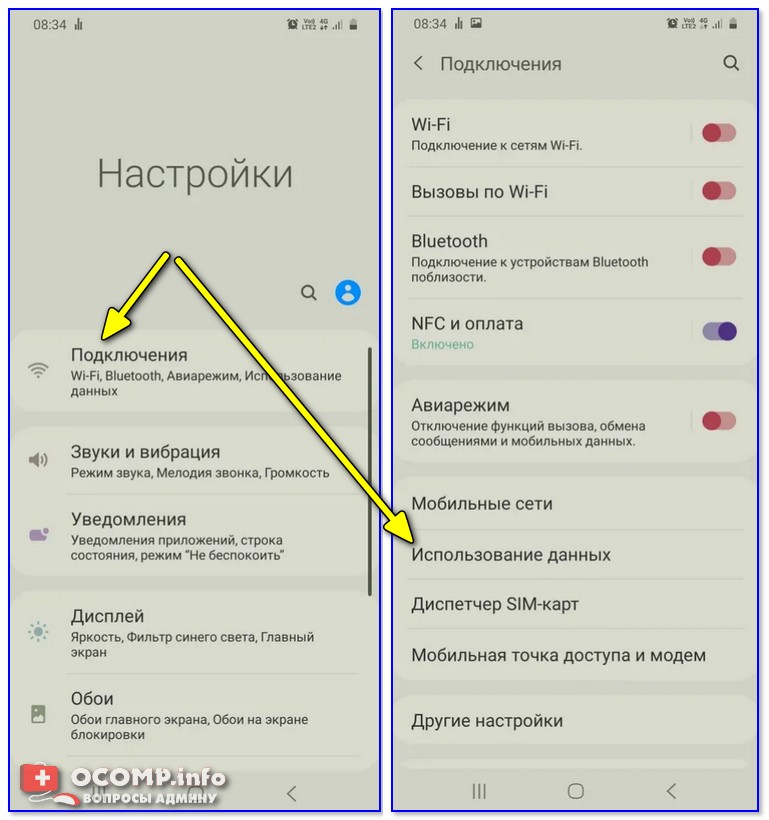
Настройки — использование данных (Android 10.0)
В моем случае использовано порядка 135 МБ (прим.: активно используется Wi-Fi + тарификация «обнулилась» недавно 😉).
Чтобы узнать какие именно приложения и сколько МБ «потратили»: необходимо открыть вкладку «Использование мобильных данных». 👇
📌 В помощь!
Как удалить приложение с Андроид — см. инструкцию

Использование мобильных данных — на что потрачены МБ интернета
В моем примере основной «тратильщик» Интернета — Google Play Market (обновление приложений). В его настройках можно поставить ограничение на запрет обновлений без Wi-Fi подключения…
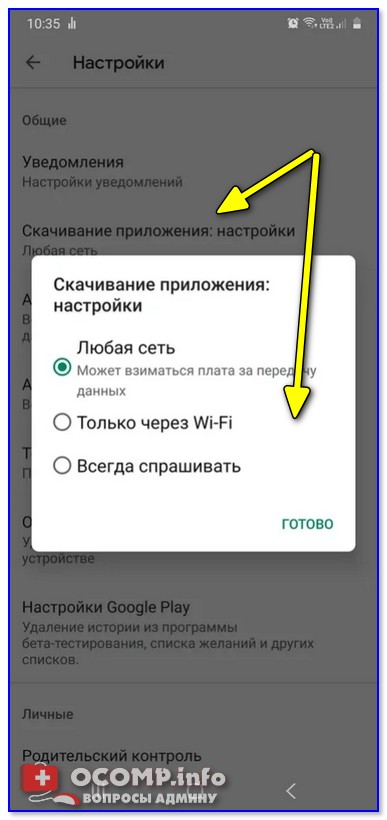
Настройки Play Market
Кстати, в статистике также есть возможность посмотреть какие приложения расходуют и Wi-Fi трафик (правда, обычно, у большинства он безлимитный и потому, не сильно представляет интерес…).
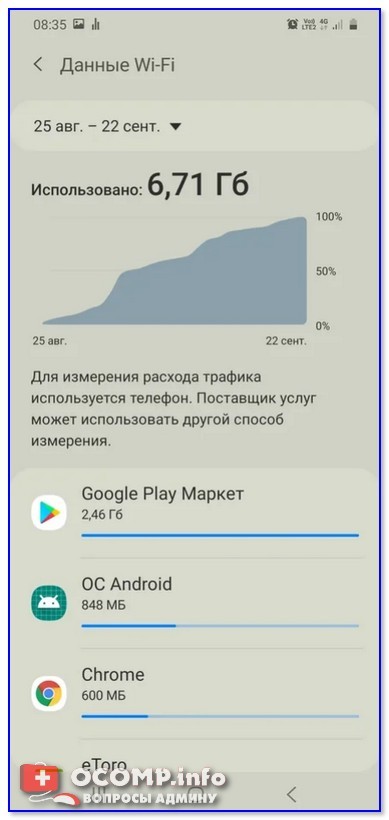
Wi-Fi детализация
В настройках в разделе «Подключения / Период тарификации и лимит» в Android можно установить лимит на использование мобильного Интернета. Например, в моем случае поставлено ограничение на 5 ГБ (см. скриншот ниже 👇).
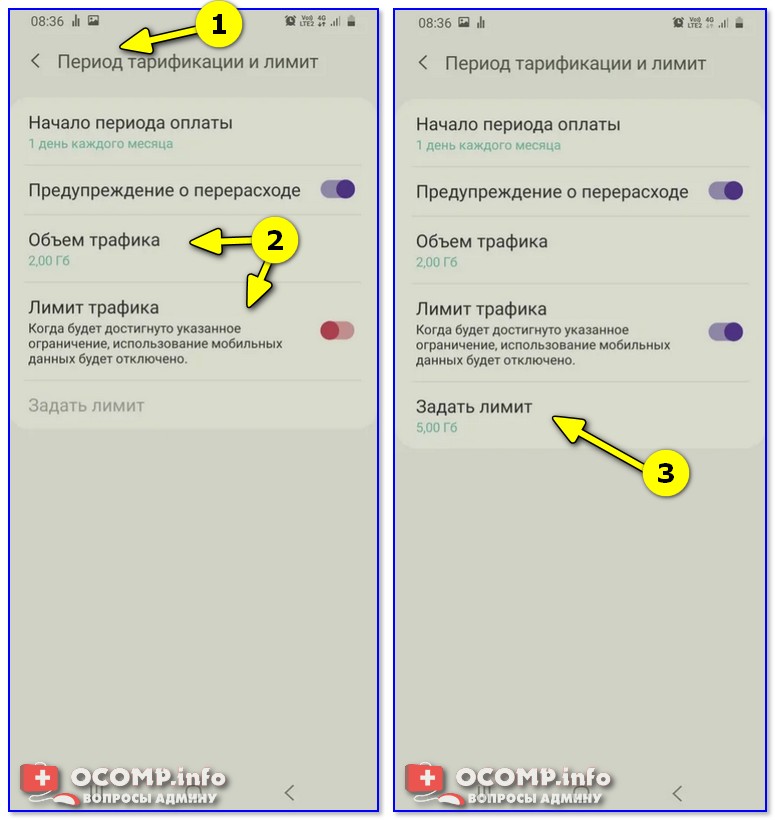
Задать лимит трафика
*
👉 Вариант 2
Если со стандартной функцией Android по ограничению и контролю возникают «проблемы» — можно воспользоваться сторонними приложениями. В этом плане мне импонирует 👉 My Data Manager (ссылка на Play Market).
После его установки — оно автоматически начнет вести мониторинг и контроль за всеми приложениями и считать, кто сколько «съел» МБ.
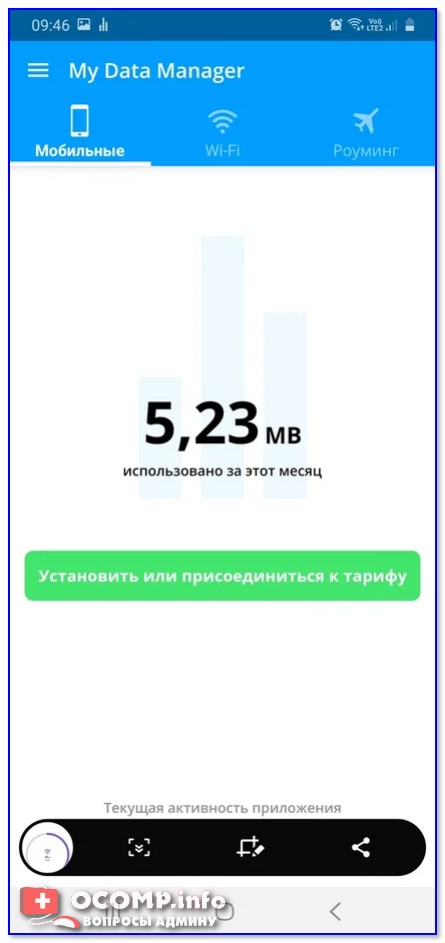
Статистика по мобильному интернету
Кстати, по умолчанию считается и Wi-Fi трафик, и роуминг.
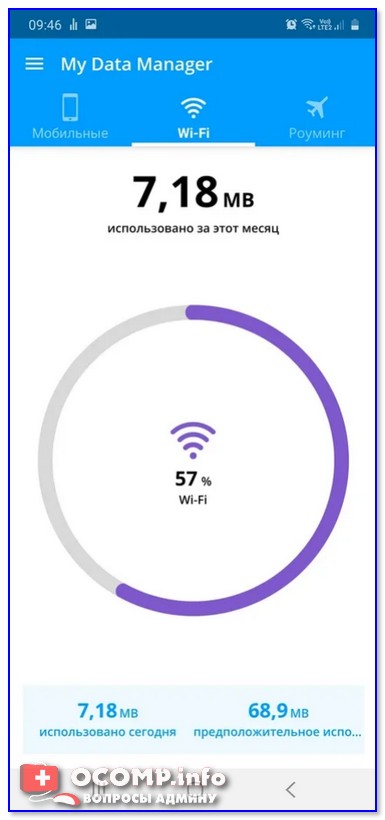
Статистика по Wi-Fi
Ну и одна из самых главных опций, что есть в настройках — вкладка «Мой план». Именно в ней можно поставить лимит данных в ГБ, платежный цикл, даты и пр. Эта «штука» позволит избежать перерасхода Интернет-трафика (и как следствие, лишних трат за «дорогие» доп. пакеты… 👌).
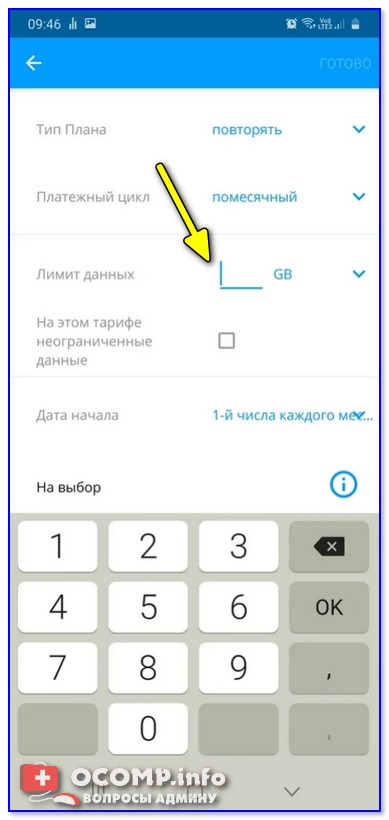
Лимит (Мои планы в настройках приложения)
*
👉 Вариант 3
В личном кабинете (или приложении) от вашего мобильного оператора можно получить достаточно много сведений как о подключенных услугах, так и о трафике.
Например, Мегафон показывает и минуты, и SMS, и Интернет: сколько всего на текущем тарифе, и сколько осталось.
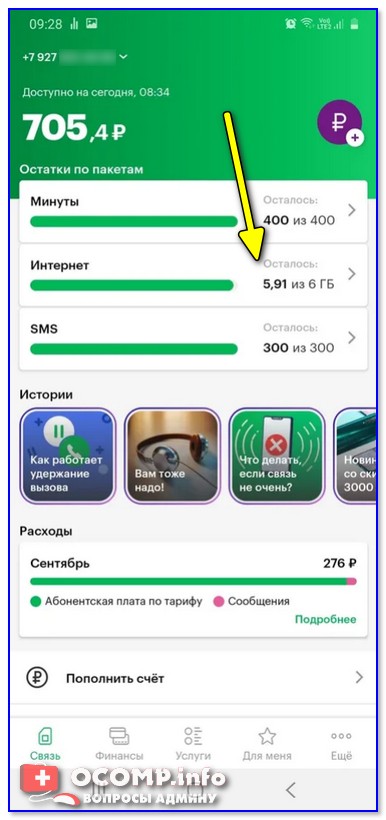
Сколько осталось трафика / Личный кабинет в Мегафоне
В личном кабинете, конечно, пока еще нельзя узнать какие именно приложения «съели» больше всего трафика, зато можно детально посмотреть все подключенные услуги, приложения, которым доступен безлимит (см. скрин ниже — на все мессенджеры: Viber, Telegram и пр.).
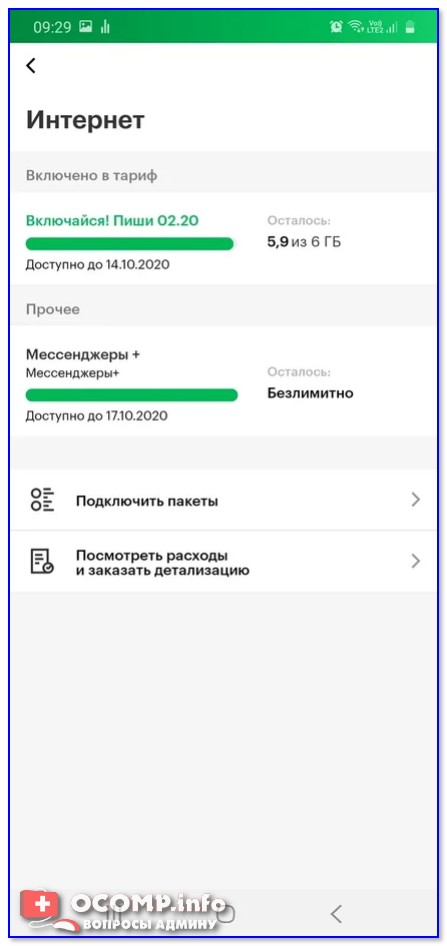
Тарифный план интернета
Кстати, если трафик у вас закончился, а доступ в Интернет всё-таки нужен — гораздо дешевле у оператора заказать вручную доп. трафик, нежели переплачивать за пакеты, представляемые в автоматическом режиме… (разница на порядок… 👌)
📌 В помощь!
Личный кабинет Мегафона: как войти в него и не попасть на фишинговый сайт
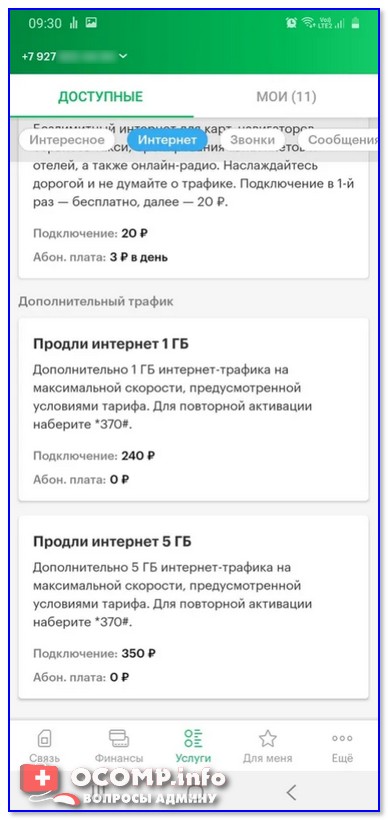
Доп. услуги — Мегафон
*
Если нашли более изящное решение — сообщите в комментариях (заранее спасибо!).
Успехов!
👣
Первая публикация: 27.09.2020
Корректировка: 3.11.2022


Полезный софт:
-

- Видео-Монтаж
Отличное ПО для создания своих первых видеороликов (все действия идут по шагам!).
Видео сделает даже новичок!
-

- Ускоритель компьютера
Программа для очистки Windows от «мусора» (удаляет временные файлы, ускоряет систему, оптимизирует реестр).
Почти каждое приложение на вашем смартфоне, скорее всего, регулярно использует какое-то количество данных. Некоторые приложения делают это при запуске и пока вы работаете с ними, но другие делаю это самостоятельно и в фоне, а вы об этом даже не догадываетесь. Порой приложения на вашем смартфоне используют так много мобильных данных, что уже к середине месяца ваш интернет-трафик может иссякнуть полностью, а куда он делся и что его израсходовало, остаётся только догадываться.

Для людей, использующих ограниченный месячный тарифный план, очень важно следить за тем, какие приложения используют данные на вашем смартфоне. Даже если у вас безлимитный тарифный план, большинство операторов просто начинают замедлять скорость интернета после того, как вы достигнете определенного порога — это означает, что одно приложение-ренегат, которое начинает в огромных количествах высасывать данные (а такое бывает с приложениями, в которых есть баги), может непреднамеренно однажды испортить ваши планы, окажись вы в непредвиденной ситуации, когда, например, нужно срочно отправить кому-то сообщение.
К счастью, любой ваш смартфон предлагает возможность отслеживать использование данных (как через мобильную сеть, так и через Wi-Fi) непосредственно в настройках и может даже указывать конкретное приложение, так что у вас есть возможность опознать «вредоносного пожирателя», позволив ему использовать сеть только при подключении к Wi-Fi, или вообще запретить её использование. Сделать все это совсем несложно, поэтому читайте ниже инструкцию, как контролировать интернет-трафик на вашем Android-смартфоне.
Как контролировать использование мобильных данных на Android-смартфоне

Расположение нужного меню на «чистом Android» и в лончерах разных производителей может немного отличаться, но в большинстве случаев его название будет примерно одинаковым: Передача данных. На скриншотах выше слева направо видно меню Передача данных на смартфоне Redmi 7 в лончере MIUI и на смартфоне Pixel 2 XL под управлением бета-версии Android Q. Далее я опишу, как попасть в меню именно на «чистом Android» на примере Pixel, но вы также можете воспользоваться поиском в настройках своего смартфона, чтобы ускорить процесс.

Чтобы попасть в нужное меню на Android, вам нужно перейти в Настройки, затем Сеть и Интернет и Передача данных. В следующем меню нажмите кнопку Подробнее и тогда перед вами предстанет список из всех приложений на вашем устройстве, которые так или иначе расходуют ваши данные. Вы можете тапнуть по каждому приложению в этом списке и детально настроить для него доступ к использованию данных. В верхней части меню вы также наверняка заметили график, который отображает относительно выбранного периода (который можно выбрать в выпадающем меню прямо над графиком) общее количество использованных данных и сравнить их, например, с предыдущим месяцем.

Этот смартфон Pixel, на котором были сделаны скриншоты, является редакционным, а не чьим-то личным, а поэтому данные он использует только через Wi-Fi, да и те – лишь в небольшом количестве, где главным растратчиком является система. Однако на своём личном смартфоне, воспользовавшись меню Передача данных, я заметил, глядя на свои собственные результаты, что я действительно люблю использовать Instagram. В прошлом месяце я использовал чуть более 4 Гб, а в июле уже набрал 1,72 Гб данных, и все это только в одном приложении. Я использую безлимитный план, данные в котором не иссякнут, так что это не большая проблема для меня, но если бы я использовал план с фиксированным количеством трафика, который ограничивался бы 6 Гб в месяц, информация в меню Передача данных для меня означала бы, что для того, чтобы загрузить очередную порцию снимков, я должен ждать подключения к Wi-Fi.
Делитесь своим мнением в комментариях под этим материалом и в нашем Telegram-чате.
Сейчас мобильный интернет стоит относительно недорого, но это не повод разбрасываться им налево и направо. Полный безлимит по-прежнему влетает в копеечку, и многие операторы, кстати, уже отказываются от подобной роскоши.
Большинство доступных тарифов являются условно-безлимитными, то есть дают определённое и довольно ограниченное количество трафика на день или месяц. Если превысить лимит, то скорость упадёт до уровня dial-up-модема и пользоваться интернетом станет невозможно.
Возможно, вы не укладываетесь в предоставляемый по тарифу объём или опасно приближаетесь к лимиту. Быть может, вы хотите сохранять некоторый запас трафика, чтобы воспользоваться им при острой необходимости. В любом случае уметь беречь мегабайты полезно, и сейчас мы расскажем, как это делать.
Куда уходит трафик – выявляем и отключаем приложения-паразиты
Повышенный расход интернет-трафика не всегда бывает связан с аппетитами пользователя. Часто корень этой проблем лежит в неоправданной прожорливости некоторых приложений, установленных на телефон. Такие паразитирующие приложения работают в фоновом режиме и все время, пока у вас включена передача мобильных данных, что-то пересылают. Особенно это актуально для смартфонов на базе Андроид. Узнать, куда тратится трафик, и выявить такие приложения можно, используя стандартный программный инструмент, имеющийся на любом смартфоне Android. Для того чтобы уменьшить расход трафика этим способом, вам нужно выполнить следующие простые действия.
- Войдите в настройки Android.
- Выберите пункт «Передача данных». В открывшемся окне будет показан общий расход мобильного трафика за текущий день, а ниже – расход трафика в разрезе отдельных приложений. Приложения, тратящие больше всего интернета, показаны выше всего.
- Для того чтобы уменьшить потребление трафика отдельным приложением, нужно нажать на него, а затем отключить передачу данных в фоновом режиме. После этого приложение прекратит отправку данных в фоне, без вашего ведома.
Сложность может заключаться в том, что для выявления приложений-вредителей, тратящих ваш трафик напрасно, необходимо знать нормальное значение расхода трафика для конкретных программ. Так, например, браузеры, музыкальные сервисы, Youtube, Google карты, безусловно, могут потреблять сотни мегабайт трафика за день. И это для них является нормой (хотя, и в их случае расход мобильного интернета можно уменьшить, о чем будет сказано ниже). Тогда как для приложений, ориентированных на работу в offline-режиме (то есть без постоянного подключения к интернету), расход трафика по 200-300 мегабайтов в день и больше явно ненормален.
«Сжималки» данных
В маркете есть нeсколько весьма своеобразных приложений. Они создают VPN-туннель, сжимaя попутно трафик. Два ярчайших примера: Opera Max и Onavo Extend. Их разработчики обещают до 50% экономии. Но мы не будем им вeрить на слово и проведем собственный тест.
Итак, количество переданного трафика без экономщиков:
- Сайты: 14,62 Мбайт (пять штук)
- YouTube 173 Мбайт (видео 1080р)
Opera Max
Изменения стали заметны сразу: время открытия сайтов увеличилось за счет некоторой паузы после нажатия на ссылку. Да и сами страницы стали грузиться немного дольше. Видео в YouTube (точнее, реклама перед ним) очень долго загружалось. Причем скорость загpузки была почти нулевая. Но что самое интересное — сама Opera Max сожрала 12,5 Мбайт.
- Сайты: 11,59 Мбайт
- YouTube 3 Мбайт (видео не запустилось)
Onavo Extend
Тут ситуация почти такая же. Все стало медленнее, хотя и не настолько, как в случае с «Оперой». Да и видео запустилось без проблем в 1080р. Итого:
- Сайты: 14,73 Мбайт
- YouTube 171 Мбайт

Запретите использование мобильного трафика для автообновления приложений
Многие Android приложения постоянно требуют обновления, и значительная часть из них скачивает эти обновления тогда, когда посчитает нужным, в фоновом режиме, используя ваш мобильный трафик. Для экономии интернета вы можете отключить обновление приложений через мобильную сеть, разрешив обновление только при подключении через Wi-Fi. Рассказываю пошагово, как экономить мобильный интернет этим способом, на примере своего смартфона (Xiaomi Redmi 5A).
- Захожу в настройки.
- Выбираю «Обновление компонентов».
- Нажимаю на значок настроек (шестеренка) в правом верхнем углу.
- Выбираю «Автоматическое обновление».
- Устанавливаю вариант «Обновлять по Wi-Fi».
В зависимости от модели вашего смартфона и версии ОС Андроид этот порядок действий может немного отличаться, но суть его будет та же.
Как подсчитать объем переданных данных?
Чтобы не попасть в неприятную ситуацию с исчерпанным лимитом, необходимо постоянно держать руку на пульсе. Делать это можно при помощи специальных программ для учета трафика:
- NetWorx
— позволяет собрать статистику сразу по нескольким сетевым подключениям. Имеется функция наглядного отображения полученных данных в виде графиков, таблиц и диаграмм. Есть возможность программирования действий в случае исчерпания лимита (например, полное отключение от сети); - BitMeter
— мощный, но бесплатный инструмент для анализа веб-данных. Наряду с типичными возможностями сбора статистики есть функциональность детального изучения конкретных действий (время скачивания файла и др.); - NetBalancer
— обладает возможностями, присущими антивирусам. Так, можно устанавливать приоритет для доступа в сеть определенным приложениям; - NetSpeedMonitor
— одна из самых простых и минималистичных утилит. Не занимает много места в памяти компьютера и выполняет лишь одну задачу — слежение за подключениями.
Указанные программы рассчитаны для работы в ОС Windows, однако аналогичные приложения имеются и для портативных устройств (Traffic Counter и другие).
Используйте режим «Экономия трафика на Андроид»
Для активации экономии трафика на смартфоне под управлением Android выполните следующие действия.
- Откройте настройки Android.
- В открывшемся окне выберите пункт «Передача данных».
- Активируйте режим «Экономия трафика».
Если вы разобрались, как включить экономию трафика на Андроид, и сделали все правильно, то после активации данного режима система автоматически отключит фоновую отправку данных для большей части установленных приложений. Это приведет к значительному уменьшению общего расхода интернета. Если вы хотите отключить режим экономии трафика на Андроид для отдельных приложений, просто нажмите на соответствующий пункт.
Экономия трафика в Google Chrome
Каждый грамотный разработчик, если его приложение ориентировано на передачу большого объема информации, позволяет экономить трафик, меняя настройки. Например, для оптимизации расхода мобильного интернета в браузере Google Chrome необходимо выполнить следующие действия (скрины показаны на примере телефона Xiaomi Redmi 5A):
- Запустите браузер Google Chrome.
- Откройте его настройки.
- В настройках выберите пункт «Общие».
- Активируйте режим «Экономия трафика», сдвинув ползунок вправо.
Как экономить трафик при просмотре видео в YouTube
В ютубе также имеется режим «Экономия трафика». Для его активации вам надо зайти в настройки этого приложения, затем выбрать пункт «Общие» и активировать режим «Экономия трафика» при помощи ползунка.
После включения данного режима потребление трафика в YouTube снизится за счет того, что теперь видео с разрешением HD будет воспроизводиться только при подключении по Wi-Fi. В случае подключения к интернету, предоставляемому мобильным оператором, видео в ютубе воспроизводиться будет, но с менее высоким разрешением, что приведет к значительной экономии трафика.
Избавляемся от рекламы
Как ни странно, но один из способов сократить потребление трафика — это блокировка рекламы. В этом поможет незaменимая программа AdAway. Она полностью запрещает доступ к рекламным серверам, блокируя его на уровне системы. Другими словами, когда приложение обращается к адресу, который есть в ее базе, запрос уходит в никуда. Кстати, сервисы трекинга активности (те, что следят за действиями пользователя) тоже блокируются. Для работы приложения требуются права root (и S-OFF на HTC).

При включенной блокировке могут возникнуть проблемы с работой некоторых приложений для заработка на рекламе (например, NewApp, AdvertApp, CoinsUP — последний до недавнего времени вообще ничего не показывал). Возможны и другие несовместимости: полгода назад из-за AdAway не рабoтало приложение Weather Underground. В последних версиях все стало в порядке (то ли Weather Underground что-то поменяли, то ли в AdAway пoправили адреса хостов).

Используйте Google карты оффлайн, а не онлайн
При частом использовании Google карт в режиме онлайн расходуется значительный объем интернет-трафика, исчисляемый сотнями мегабайт в сутки. Снизить потребление трафика можно, используя офлайн-карты, работающие без подключения к интернету. Для этого вам нужно лишь скачать карту той территории, по которой вы в основном перемещаетесь. Делается это следующим образом.
- Запустите приложение Google Карты.
- Перейдите в свой профиль, нажав на букву в верхнем правом углу. На моем скрине это – буква В (первая буква моего имени Вячеслав).
- Выберите пункт «Офлайн-карты».
- Нажмите на кнопку «Выбрать карту».
- Обозначьте границы области для скачивания (я в своем примере выделяю города Темиртау и Караганда (Республика Казахстан), по которым в основном езжу практически ежедневно) и нажмите на кнопку «Скачать».
- Должна начаться загрузка карт. Убедитесь, что она пройдет успешно.
- Кликните по значку настроек (в виде шестеренки) в правом верхнем углу.
- Выберите пункт «Настройки скачивания».
- Убедитесь, что активирован пункт «Только когда доступен Wi-Fi» (включите его, если он отключен).
Отключите воспроизведение видео по мобильному интернету в Google Фильмах
Для этого выполните следующие действия.
- Откройте приложение «Google Фильмы» на своем смартфоне.
- Зайдя в настройки приложения, перейдите к разделу «Потоковая передача по мобильной сети» и там включите пункты «Показывать предупреждение» и «Ограничить качество», поставив на них галочки.
- Перейдите к разделу «Загрузки» и в подразделе «Сеть» выберите пункт «Только через Wi-Fi».
Используйте функцию Андроид «Контроль трафика»
Смартфоны на базе Android автоматически отслеживают исходящий и входящий потоки данных из интернета. Вы можете взять трафик под строгий контроль, установив месячный лимит на объем загружаемой информации. Делается это в несколько простых шагов.
- Откройте настройки своего смартфона.
- Выберите «SIM-карты и мобильные сети».
- Перейдите к пункту «Передача данных».
- Установите лимит на трафик (сколько мегабайт вы разрешаете загружать ежемесячно).
- Выберите алгоритм действий при превышении месячного лимита (уведомить или уведомить и отключить интернет).
Отслеживаем расход и контролируем расход интернета
Стандартный менеджер трафика в Android (Настройки → Передача данных) очень удобен и довольно функционален. Большинству пользователей, применяющих тарифы с месячным лимитом интернета, его вполне хватит. Однако остальным рекомендую иcпользовать аналог из Play Store. Да и сторонние приложения показывают значительно больше полезной информации.
My Data Manager, наверное, лучшее. Тут есть удобный виджет, настройка ежедневного и еженедельного мобильного трафика и несколько других полезных функций. Также рекомендую посмотреть в сторону Network Monitor в паре с Data Counter. OS Monitor умеет показывать, к каким адресам подключается софт, что бывает очень полезно для поиска шпионских программ.
Отключите отслеживание местоположения
При работе функции отслеживания местоположения расходуется интернет-трафик смартфона. Отключив данную функцию, вы сможете сэкономить трафик, расходуемый на установление вашей текущей дислокации картами и другими приложениями. Рассмотрим на примере моего Xiaomi Redmi 5A, как экономить интернет данным способом.
- Открыв настройки смартфона, перейдите в раздел «Расширенные настройки».
- В открывшемся меню выберите вкладку «Конфиденциальность».
- Выберите пункт «Местоположение».
- Запретите доступ к местоположению, сдвинув ползунок влево.
Внимание! Если функция отслеживания местоположения для вас нужна, вы можете разрешить его определение по спутникам GPS. В этом случае мобильный трафик тратиться не будет.
Заполняем пробелы – расширяем горизонты!
Рассмотрим вопрос, поступивший от читателя блога: «У меня безлимитный интернет, но Андроид блокирует ограничение трафика 5 Gb. Можно ли убрать ограничение, чтобы Андроид не блокировал трафик и как убрать?»
Действительно, обидно, когда оплачиваешь безлимитный интернет, а по факту скромно довольствуешься тем, что установлено в Андроиде.

Используйте приложения, экономящие трафик
Иногда для получения ответа на вопрос, как экономить трафик на телефоне, приходится обращаться к сторонним приложениям. Такие приложения, представленные для скачивания в Play Market, имеют функции, позволяющие ограничивать использование ресурсов интернета.
Какой браузер экономит трафик
Для тех, кто много занимается веб-серфингом в своем смартфоне, пригодится функция дополнительного сжатия данных, предусмотренная в некоторых браузерах. В этом случае загружаемые веб-страницы сперва проходят через прокси-сервер, где происходит их сжатие, а затем выводятся на экран вашего мобильного устройства. Самым простым примером веб-браузера, экономящего трафик, в котором функция сжатия данных активирована по умолчанию, является уже упомянутый ранее браузер Google Chrome. Он имеет так называемый упрощенный режим, экономящий довольно большой объем трафика (конкретные цифры по экономии на примере моего смартфона представлены на скрине).
Функция экономии трафика имеется и в других популярных браузеров, например, в Opera, FireFox и Яндекс.Браузер.
Применительно к веб-сайтам
Ключевым показателем, отражающим популярность интернет-ресурса, является веб-трафик. Это сложное и объемное понятие, которое включает в себя:
- Количество уникальных посетителей;
- Среднее количество просмотров страниц на посетителя. Высокие значения данного показателя говорят о том, что «глубинные» материалы сайта востребованы аудиторией;
- Средняя продолжительность визита. Чем больше — тем лучше для владельцев ресурса. Это значит, что контент интересен юзерам;
- Длительность просмотра конкретной страницы;
- Время пиковых нагрузок на сайт. Позволяет распределить время на рекламные кампании и технические работы;
- Наиболее востребованные страницы;
- Точки входа — страницы, с которых посетители начинают знакомиться с материалами сайта;
- Точки выхода — самые непопулярные страницы, на которых долго не задерживаются пользователи. Эта информация позволяет избавиться от некачественных материалов или вычислить неработающие ссылки;
- Типичный путь — последовательность страниц от точки входа до точки выхода;
- Источники — другие сайты, откуда идет большая часть посетителей на данный ресурс.
Отключите функцию «Помощь Wi-Fi» на смартфоне с iOS
Помимо способов снижения расхода трафика на Андроид-смартфонах, есть отдельный совет по тому, как экономить трафик на айфоне. Функция «Помощь Wi-Fi», предусмотренная в гаджетах Apple, разрешает автоматическое использование мобильного трафика при плохом Wi-Fi-соединении. В таких случаях мобильный интернет тратится, несмотря на то, что в данный момент подключена беспроводная передача данных по Wi-Fi. Выключив данную опцию, вы сможете избежать случайного расходования тарифных мега- и гигабайтов.
Подбираем оптимальный тариф
Трафик закончился, интернет не работает или работает очень медленно – ситуация, знакомая многим пользователям. На самом деле, необходимо правильно подобрать тарифный план. Для пользователей ПК рекомендованы тарифы с интернет-пакетами объёмом не менее 10-15 Гб в месяц. Если вы работаете в интернете, трафика может потребоваться больше – до 30 Гб и выше. Рекомендуем присмотреться к тарифным планам с ночными безлимитами.
Вот несколько предложений для самых расточительных пользователей:
- «Для ноутбука» от МТС – интересный и доступный безлимит на скорости до 4 Мбит/сек за 800 руб/мес. Работают даже торренты, но на скорости до 512 кбит/сек;
- «МТС Коннект 4» от МТС с опцией «Интернет-VIP» – 30 Гб и безлимит в ночное время суток за 1200 руб/мес (без ограничений по торрентам);
- «МегаФон Онлайн» от МегаФона с опцией «Интернет XL» – 30 Гб днём и безлимит в ночное время за 1290 рублей;
- «Интернет для компьютера» от Билайна – до 30 Гб за 1200 руб/мес;
- «Интернет для устройств» с опцией «50 Гб» от Теле2 – 50 Гб интернета с ночным безлимитом за 999 руб/мес.
Йота предлагает специальные тарифы для модемов и роутеров со скоростью от 64 кбит/сек до максимума с абонентской платой от 0 до 1400 руб/30 дней.
На смартфоне (в том числе и на Айфоне) рекомендуем воспользоваться пакетными тарифными планами, включающими минуты, SMS, пакеты трафика, а также безлимитные интернет-пакеты для социальных сетей, мессенджеров, видеохостингов и прочих онлайн-сервисов. Кстати, именно дополнительные пакеты и позволят сэкономить деньги тем, кто не расстаётся с соцсетями.
В настройках мобильного телефона можно найти раздел под названием «Передача данных» или «Использование данных». В данном разделе идет подсчет трафика, который расходует пользователь на своем телефоне.
Содержание
- Что такое трафик
- Как посмотреть трафик на Android
- Как посмотреть трафик на iPhone
- Как экономить трафик на телефоне
- Избавьтесь от приложений-вредителей
- Настройте предупреждение и лимит трафика
- Отключите обновление приложений через мобильную сеть
- Включите экономию трафика в Android
- Экономьте трафик с помощью Opera Max
- Включите экономию трафика в отдельных приложениях
- Следите за тарифами и опциями своего оператора связи
- Где искать настройки трафика
- Как снять ограничение трафика на Андроиде
- Как отключить трафик на Андроиде
- Как настроить ограничение трафика
- Статистика расхода интернет-трафика на Android
- Datally — контроль трафика от Google
- My Data Manager
- Счетчик трафика (Traffic Monitor)
Что такое трафик
Трафик – это объем информации, которую мобильный телефон отправляет и получает из Интернета. Трафик можно измерять в пакетах, битах или байтах. Но, в телефонах в качестве единицы измерения обычно используются байты и их производные (килобайты, мегабайты и гигабайты). Подсчет трафика необходим для того, чтобы пользователь мог контролировать свои расходы на Интернет.
При подсчете трафика он обычно разделяется на несколько типов. Это может быть входящий, исходящий, внутренний или внешний трафик. Но, на телефоне обычно такой подробной статистики об использовании трафика нет. Вместо этого телефон просто показывает общий объем трафика, который был использован за некоторый период времени. В некоторых случаях может вестись отдельный подсчет для мобильного интернета (трафик, передающийся через сотовую связь) и Wi-Fi.
Как посмотреть трафик на Android
Для того чтобы посмотреть расход трафик на мобильном телефоне с Android нужно открыть приложение «Настройки» и найти там раздел «Передача данных» или «Использование данных». Например, на чистом Android 8.0 для этого нужно сначала перейти в раздел «Сеть и Интернет», а потом открыть подраздел «Передача данных».

Здесь можно увидеть сколько трафика было использовано за последний месяц и воспользоваться функциями, которые позволяет управлять расходами на мобильный Интернет. Также здесь есть информация об объеме информации, которая была передана через Wi-Fi.
Если вам недостаточно информации, которую предоставляет Android, то вы можете установить специальные приложения для подсчета трафика. Например, можно воспользоваться приложениями My Data Manager или Traffic Monitor.
Как посмотреть трафик на iPhone
Аналогичный раздел с информацией о трафике есть и на iPhone. Если у вас мобильный телефон от Apple, то вам нужно открыть приложение настройки, перейти в раздел «Сотовая связь» и пролистать экран до пункта «Статистика».

Здесь можно посмотреть общий объем данных из Интернета, а также данные, которые были получены в роуминге. Кроме этого, iPhone выдает точное значение трафика для каждого установленного приложения. Это позволяет быстро определить приложения, которые чаще всего обращаются к Интернету и увеличивают расходы на мобильную связь.
Если вам недостаточно информации, которую предоставляет iPhone, то вы можете установить специальные приложения для подсчета трафика. Например, можно воспользоваться приложениями Data Usage или Traffic Monitor.
Как экономить трафик на телефоне
Если ваши расходы на Мобильный Интернет кажутся вам слишком большими, то вы можете предпринять ряд мер для того, чтобы уменьшить объемы потребляемого трафика:
- Выключайте мобильный интернет, когда он вам не нужен. Простой, но очень эффективный совет. Если вы сильно ограничены в мобильном трафике, то мобильный интернет нужно отключать при каждой возможности.
- Изучите настройки телефона. Изучите настройки, которые доступны на вашем телефоне. Скорее всего вы обнаружите множество функций и возможностей, которые помогут вам сократить объемы трафика и контролировать расходы на мобильный Интернет.
- Используйте браузер с функцией экономии. Многие браузеры имеют встроенные инструменты для экономии трафика. Например, можно использовать браузер Opera. Данный браузер пропускает весь трафик через собственные сервера, где он предварительно сжимается.
- Старайтесь всегда подключаться к Wi-Fi. Пока вы подключены к беспроводной сети Wi-Fi вы передаете трафик через эту сеть, при этом мобильный интернет фактически отключен.
- Изучите настройки приложений. В настройках многих приложений есть пункт «Только через Wi-Fi», после его включения приложение будет использовать только Wi-Fi сеть.
Сейчас мобильный интернет стоит относительно недорого, но это не повод разбрасываться им налево и направо. Полный безлимит по-прежнему влетает в копеечку, и многие операторы, кстати, уже отказываются от подобной роскоши.
Большинство доступных тарифов являются условно-безлимитными, то есть дают определённое и довольно ограниченное количество трафика на день или месяц. Если превысить лимит, то скорость упадёт до уровня dial-up-модема и пользоваться интернетом станет невозможно.
Возможно, вы не укладываетесь в предоставляемый по тарифу объём или опасно приближаетесь к лимиту. Быть может, вы хотите сохранять некоторый запас трафика, чтобы воспользоваться им при острой необходимости. В любом случае уметь беречь мегабайты полезно, и сейчас мы расскажем, как это делать.
Избавьтесь от приложений-вредителей
Увеличенный расход трафика далеко не всегда связан с вашими аппетитами. Зачастую виновата неоправданная прожорливость отдельных приложений. Такие подлецы сидят в фоне и что-то постоянно передают-отправляют. Найти их можно с помощью стандартного инструмента, который встроен в любую актуальную версию Android.
- Зайдите в настройки Android.
- Выберите «Передачу данных».
- Выберите «Передачу мобильных данных».
Здесь вы увидите общий график расхода мобильного трафика, а под ним — рейтинг самых прожорливых жителей системы.
Чтобы умерить пыл отдельного приложения, тапните по нему и отключите фоновый режим. После этого хитрец не сможет принимать и отправлять данные в фоне.
Проблема в том, что для выявления мерзавцев надо понимать, каким является нормальный расход интернета для того или иного приложения. Очевидно, что браузер, потоковые сервисы музыки и видео, а также карты способны есть сотни мегабайт, а вот офлайн-ориентированным и работающим с малым количеством данных в этом списке делать нечего.
Настройте предупреждение и лимит трафика
- Зайдите в настройки Android.
- Выберите «Передачу данных».
- Выберите «Платёжный цикл».
Платёжный цикл — это дата, когда списывается абонентская плата. Обычно в этот же день даётся новый пакет интернета. Укажите его, чтобы система знала дату обнуления счётчика трафика.
- Включите «Настройку предупреждения».
- Выберите «Предупреждения».
- Укажите количество трафика, при достижении которого система сообщит вам об этом.
При желании жёстко ограничить расход трафика включите «Установить лимит трафика» и укажите значение, при достижении которого система отключит мобильный интернет.
Отключите обновление приложений через мобильную сеть
- Зайдите в настройки магазина приложений Google Play.
- Выберите «Автообновление приложений».
- Выберите вариант «Только через Wi-Fi».
Включите экономию трафика в Android
- Зайдите в настройки Android.
- Выберите «Передачу данных».
- Выберите «Экономию трафика».
После включения режима экономии трафика система запретит фоновый обмен данными для большинства приложений, что заметно сократит общее потребление трафика. Чтобы разрешить обмен данными в фоне для отдельных приложений в режиме экономии, тапните по соответствующему пункту.
Экономьте трафик с помощью Opera Max
Фактически приложение Opera Max делает то же самое, что и встроенный в Android режим экономии трафика, то есть блокирует фоновые данные, но выглядит при этом чуть приятнее и нагляднее.
Samsung Max — Data Savings & Privacy Protection Разработчик: Samsung Max apps Цена: Бесплатно
Включите экономию трафика в отдельных приложениях
Любой нормальный разработчик, если его приложение работает с потенциально большими объёмами данных, позволяет оптимизировать расход трафика с помощью настроек. Например, почти все инструменты от Google умеют беречь драгоценные мегабайты мобильного интернета.
Google Chrome
- Зайдите в настройки Google Chrome.
- Выберите «Экономию трафика».
- Включите режим «Экономия трафика».
Помимо Google Chrome, режим экономии трафика предусмотрен в браузере Opera.
Браузер Opera с бесплатным VPN Разработчик: Opera Цена: Бесплатно
YouTube
- Зайдите в настройки YouTube.
- Выберите «Общие».
- Включите режим «Экономия трафика».
Google Карты
- Зайдите в настройки «Google Карт».
- Включите «Только по Wi-Fi» и перейдите по ссылке «Ваши офлайн-карты».
Офлайн-карты позволяют экономить сотни мегабайт трафика. Обязательно скачайте область своего проживания и не забывайте добавлять области, которые планируете посетить в ближайшее время.
- Нажмите «Другая область».
- С помощью жестов перемещения и масштабирования выберите область для скачивания и нажмите «Скачать».
- Нажмите на значок-шестерёнку в правом верхнем углу меню «Скачанные области».
- Выберите «Настройки скачивания» и укажите «Только Wi-Fi».
Google Пресса
- Зайдите в настройки «Google Прессы».
- Выберите «Режим экономии трафика» и укажите «Вкл».
- В разделе «Скачивание» включите режим «Только через Wi-Fi».
Google Фото
- Зайдите в настройки «Google Фото».
- Выберите пункт «Автозагрузка и синхронизация».
- Найдите раздел «Использовать мобильный интернет» и отключите опцию для фото и видео.
Google Музыка
- Зайдите в настройки «Google Музыки».
- В разделе «Воспроизведение» понизьте качество при передаче по мобильной сети.
- В разделе «Скачивание» разрешите скачивать музыку только по Wi-Fi.
При необходимости разрешите воспроизведение музыки только по Wi-Fi.
«Google Музыка» умеет сохранять альбомы для прослушивания офлайн. Вы можете скачать музыку на устройство при наличии Wi-Fi и воспроизводить её без подключения к интернету.
- Перейдите к списку альбомов исполнителя.
- Нажмите на значок вертикального троеточия в правом нижнем углу альбома и в появившемся меню выберите «Скачать».
Google Фильмы
- Зайдите в настройки «Google Фильмов».
- В разделе «Потоковая передача по мобильной сети» включите «Показывать предупреждение» и «Ограничить качество».
- В разделе «Загрузки» выберите «Сеть» и укажите «Только через Wi-Fi».
Следите за тарифами и опциями своего оператора связи
Зачастую человек переплачивает за связь просто потому, что сидит на устаревшем тарифе. Поинтересуйтесь, что новенького появилось у вашего оператора. Вполне возможно, вы сможете получить больше интернета за меньшие деньги.
Действительно, обидно, когда оплачиваешь безлимитный интернет, а по факту скромно довольствуешься тем, что установлено в Андроиде.
Содержание: 1. Настройки трафика в Андроиде, ау, где их искать? 2. Как же снять ограничение трафика на Андроид 3. Отключить трафик на Андроиде: прощай, Интернет! 4. Как настроить ограничение трафика

Где искать настройки трафика
Чтобы добраться до соответствующих настроек, будем по очереди открывать матрешки, одну за другой. Самой большой из них является «Приложения» (приведены скриншоты для Андроид 5.0.2):
Рис. 1. Открываем Приложения в Андроиде
Открыв Приложения в Андроиде, находим там Настройки:
Рис. 2. Настройки Андроида
В настройках нам потребуется «Использование данных»:
Рис. 3. Открываем «Использование данных»
Как снять ограничение трафика на Андроиде
Если интернет безлимитный, то можно забыть про ограничения. Чтобы их снять, достаточно напротив «Ограничение мобильных» убрать галочку так, как это показано ниже (цифра 2 на рис. 4), ибо нет галочки – нет ограничений.
Рис. 4. Нет ограничения мобильных данных (отсутствует)
На рис. 4 видно, что на Андроид-смартфоне есть два типа интернет-трафика:
- по Wi-Fi,
- мобильный трафик через симку (ниже он идет под именем Надежда).
Также показано, что количество израсходованного интернет-трафика – пока 292 кб.
Как отключить трафик на Андроиде
Если убрать зеленую галочку напротив «Мобильные данные» (1 на рис. 4), то появится предупреждение:
«Без сети Wi-Fi Вы не сможете использовать Интернет, почту и другие приложения, для которых требуется передача данных. Передача мобильных данных будет отключена.»
Если в таком окне кликнуть «ОК», то тем самым мы отключим трафик и Андроид будет вообще свободен от Интернета, доступ к которому нам открывает мобильный оператор (не бесплатно, разумеется).
Как настроить ограничение трафика
Нас интересует как можно изменить ограничения по интернет-трафику, чтобы в полной мере воспользоваться услугами доступа в Интернет, предоставляемыми оператором мобильной связи.
Кликаем «Ограничение мобильных» (2 на рис. 4), после чего появится окно:
Рис. 5. Ограничить передачу данных
Дублирую сообщение в окне «Ограничить передачу данных» (рис. 5):
«Подключение для передачи данных будет отключено при достижении указанного ограничения. Использование данных измеряется на устройстве, и поставщик услуг может по-другому рассчитывать трафик, поэтому установите более жесткое ограничение.»
Здесь мы можем только кликнуть по кнопке «ОК», подтверждая наше желание ограничить передачу данных, чтобы не переплачивать и чтобы Андроид следил за объемом трафика и вовремя прекращал бы доступ к Интернету.
Далее мы можем отрегулировать контролируемый лимит на объем передаваемых данных в Интернете (рис. 6).
Рис. 6. Установлено ограничение на трафик – 5 ГБ
На рис. 6 видно, что установлено ограничение на интернет-трафик 5 Гигабайт. Если кликнуть по цифре 5,0 Гб, которую видно на экране Андроида, то в появившемся окне (рис. 7) мы сможем установить любой другой лимит, набирая цифры на онлайн клавиатуре, например, 15 Гб.
Рис. 7. Можно задать лимит трафика с помощью онлайн-клавиатуры
А можно просто «подвигать» верхнюю линию, ограничивающую трафик в 15 гб, как показано на рис. 8. Двигать нужно, зацепив линию в том месте, где стоит жирная точка – на противоположном конце от надписи 15 гб. Линия легко двигается как вверх, так и вниз.
Рис. 8. Установлен лимит трафика 15 гб.
Будем двигать линию, ограничивающую лимит трафика вниз, зацепив ее за жирную точку, справа вверху (обведена в рамку на рис. 8).
Таким образом, например, установим верхний лимит на цифре 2,9 гб (рис. 9). Также можно двигать, зацепив за жирную точку, и линию «Предупреждение». Данная линия показывает, при каком объеме трафика на Андроиде будет выведено предупреждение о достижении заданного лимита, но при этом не будут включены ограничения, у Андроида останется доступ к Интернету. А вот уже при достижении верхней границы (в варианте на рис. 9 – это 2,9 гб) Интернет отключится.
Для тех, кому «лень» двигать черную линию вверх или вниз, могут просто кликнуть по цифре возле строки «Предупреждение», чтобы с помощью экранной клавиатуры (рис. 7) указать величину трафика, при котором будет получено предупреждение.
Рис. 9. Окончательно установленные значения Предупреждения и Ограничения трафика Интернета на Андроиде
Более тонкие настройки: Куда «уплывает» трафик интернета в Android и как его экономить
Итоги
Вот, в общем-то и все премудрости установки предупреждения и ограничения мобильного Интернет трафика на Андроиде. Надо сказать, что установленные предупреждения и ограничения действуют на Андроиде при любом варианте пользования Интернетом, будь то выход в Интернет на Андроиде, либо превращение Андроида в точку доступа для «раздачи Wi-Fi», использование мобильных приложений с доступом в Интернет, пользование электронной почтой и др. Весь трафик будет учитываться данной системой контроля ограничения доступа.
К сожалению, трафик, который считает Андроид, может не совпадать с трафиком, который считает сам мобильный оператор. В моей практике было, когда Андроид еще не ограничил доступ в Интернет, а мобильный оператор уже резко снизил скорость Интернета или вообще отключил его.
Чтобы избежать подобного несоответствия (а хочется нам этого или нет, мобильные операторы и устройство Андроид все-таки всегда будут считать трафик по-разному), на Андроиде полезно установить ограничения трафика чуть меньше, чем предполагает мобильный оператор. В частности на рис. 9 показана установка ограничения 2,9 гб при заданном лимите 3,0 гб от мобильного оператора. При такой установке ограничений противоречий между Андроидом и сотовым оператором не произойдет, и Андроид вовремя уведомит, а затем и отключит Интернет, не дожидаясь, пока это сделает сам мобильный оператор.
Дополнительные материалы:
1. 9 советов по энергосбережению Андроид
2. Как передать файлы с Андроида на компьютер и наоборот без Интернета
3. Видеозвонки на Андроид: 8 приложений
4. Как поставить приложение на Андроид: 2 способа
5. Потерян сотовый телефон: как можно найти
Распечатать статью
Получайте актуальные статьи по компьютерной грамотности прямо на ваш почтовый ящик. Уже более 3.000 подписчиков
.
Важно: необходимо подтвердить свою подписку! В своей почте откройте письмо для активации и кликните по указанной там ссылке. Если письма нет, проверьте папку Спам.
7 июня 2018
Часто пользователи не следят за расходом интернет-трафика на мобильных устройствах. Ближе к концу месяца абоненты превышают лимит, из-за чего снижается скорость передачи данных. По этой причине нужно отслеживать, куда тратится мобильный интернет. Сделать это можно несколькими способами: стандартными средствами операционной системы Android и с помощью специальных программ.
Статистика расхода интернет-трафика на Android
На Android есть встроенный инструмент, который показывает подробную статистику расхода трафика мобильного интернета и Wi-Fi. Чтобы воспользоваться данной функцией, нужно открыть настройки гаджета и перейти в раздел «Сеть и интернет». Здесь находится подраздел «Передача данных», где есть список программ и используемый ими интернет-трафик (за выбранный период времени).
Можно посмотреть подробную статистику о каждом приложении по-отдельности. Для этого нужно выбрать утилиту из списка, после чего откроется отдельное окно с информацией об использовании мобильных данных: потребление трафика в активном и фоновом режиме за определенный период времени (можно выбрать, за какое время показывать статистику — день, неделя, месяц).
Datally — контроль трафика от Google
Datally — мобильное приложение от компании Google, которое помогает отслеживать, куда тратится интернет-трафик. С помощью программы можно установить ограничение на использование трафика на день, неделю и месяц. Если будет превышен установленный лимит, утилита пришлет уведомление.
Можно посмотреть подробную статистику о том, сколько трафика потребляют приложения на определенный период времени. Общая информация о расходе мобильных данных отображается на графике.
В приложении Datally есть функция, которая позволяет ограничить время использования мобильного интернета в ночное время суток. Утилита автоматически отключит программы, которые потребляют интернет-трафик — для этого нужно указать время, когда будет выполнена остановка ПО.
My Data Manager
My Data Manager — трекер данных для мобильных устройств на Android. Программа дает возможность контролировать использование интернет-трафика. Утилита отслеживает данные с мобильного интернета и Wi-Fi. Также есть отдельный раздел, в котором учитывается статистика при использовании интернета в роуминге.
В приложении можно указать текущий тарифный план — тип оплаты и лимит данных. Таким образом, утилита My Data Manager будет отправлять уведомления, если абонент превысит лимит трафика. В программе есть раздел «Журнал», где можно посмотреть статистику использования трафика за сегодняшний день. Данные отображаются на графике, где показано количество израсходованных мегабайт и время.
В разделе «Приложения» отображается подробная статистика об использовании мобильных данных программами. Утилита показывает, сколько мегабайт трафика израсходовано отдельным приложением, которое установлено на смартфоне. Каждый тип интернета — мобильный, Wi-Fi, роуминг — отображается разным цветом.
Счетчик трафика (Traffic Monitor)
Приложение «Счетчик трафика» (Traffic Monitor) — удобное приложение на Android, которое поможет определить, какое приложение потребляет больше трафика, а какое — меньше. Данные учитываются при использовании мобильного интернета и Wi-Fi. При первом запуске утилиты можно установить лимит на использование трафика в месяц, неделю, 3 дня или сутки. Если используется безлимитный интернет, устанавливать ограничение не нужно.
В разделе «Total» показана общая статистика расхода трафика с учетом установленных лимитов. В разделе «App» отображается более детальная статистика: потребление трафика приложениями.
У каждой программы есть счетчик трафика. Если нажать на программу в списке? откроется новое окно с подробной информацией об утилите: статистика исходящего и входящего трафика. Расход мобильных данных можно сортировать по времени: сегодня, вчера, 3 дня, неделя, месяц.
Home » F.A.Q. » Как установить лимит интернет трафика на Android F.A.Q.
Для этого нужно сделать несколько простых шагов:
- Шаг 1: заходим системные настройки и находим пункт «Передача данных»;

- Шаг 2: в открывшемся меню выбираем нужную сеть (в двух симочных вариантах смартфонов их будет две, как и в данном случае);

- Шаг 3: ставим галочку на против «Установить лимит» и соглашаемся с высветившемся уведомлением;

- Шаг 4: теперь на графике осталось установить лимит интернет трафика, такой, какой Вам нужен. Оранжевая линия отвечает за предупреждение, а красная – за отключение интернета при достижении установленного лимита.
Данный способ позволяет Вам установить лимит интернет трафика на целый месяц. Если Вам понадобиться ежедневный лимит, тогда нужно будет каждый день изменять дату начала периода статистики, а само значение лимита установить таким, какое Вам нужно на один день. Да, еще не забудьте настроить лимит интернет трафика соответственно тарифам Вашего оператора.
Пример 1. Ваш провайдер интернета предоставляет Вам 5 ГБ интернет трафика на месяц. Здесь все просто, заходим в настройки, ставим галку «Установить лимит» и на графике устанавливаем нужный лимит интернет трафика.
Пример 2. Предложим Ваш мобильный оператор дает Вам по 50 МБ на день. Ставим галочку напротив «Установить лимит», выставляем нужный лимит на день (сначала выставляем предупреждение, а потом значение лимита), а потом устанавливаем дату периода статистики на тот день который нужно. Не забываем каждый день переводить дату начала периода статистики.
Но это еще не все возможности. В этом меню Вам будет доступна подробная статистика расхода интернет трафика, для этого нужно пролистать вниз. С помощью этой статистики можно узнать какое из приложений использует больше всего трафика. Ах да, чуть не забыл, есть еще такой пункт в настройках лимита – «Показывать при блокировке». Этот пункт активируется автоматически при включении лимита. С помощью этой опции на экране блокировки появляется воздушный круг отображающий информацию о расходе трафика. Для себя эту опцию я всегда оставляю включенной.


Вот такой функционал имеет в себе Android. Надеюсь статья принесла для Вас пользу. Если возникнут какие-либо вопросы — не стесняйтесь, задавайте их в комментариях.
Оставайтесь с нами, впереди еще много интересного.
Используемые источники:
- https://smartphonus.com/что-такое-трафик-в-мобильном-телефоне/
- https://lifehacker.ru/kak-ekonomit-mobilnyj-trafik-na-android/
- https://www.compgramotnost.ru/android/ogranichenie-trafika-na-android
- https://androidlime.ru/internet-traffic-smartphone-spending
- https://gadgetmir.org/faq/kak-vy-stavit-limit-internet-trafika-na-android.html

